
Mundarija:
- 1 -qadam: Video versiyasini ko'ring
- 2 -qadam: Sizga nima kerak
- 3 -qadam: Raspbian -ni o'rnatish va sozlash
- 4 -qadam: MPICH -ni o'rnatish
- 5 -qadam: MPI4PY -ni o'rnatish
- 6 -qadam: rasmni nusxalash
- 7 -qadam: Qolgan Raspberry Pi -ni sozlash
- 8 -qadam: Xost kalitlarini tekshirish
- 9 -qadam: Superkompyuteringizda dasturni ishga tushirish
- Muallif John Day [email protected].
- Public 2024-01-30 13:28.
- Oxirgi o'zgartirilgan 2025-01-23 15:14.
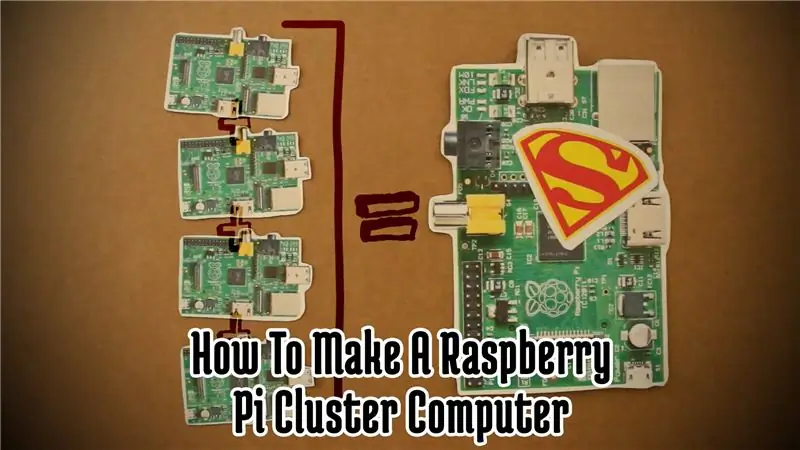
Raspberry Pi o'z -o'zidan ta'sirchan xususiyatlarga ega emas. Ammo arzon narxda, ulardan bir nechtasini sotib olib, ularni qayta ishlash quvvatiga ulangan holda, arzon kompyuterga ega bo'lish mumkin. O'nlab Pi -larni bir -biriga bog'laydigan bir nechta ta'sirchan qurilmalar qurilgan. Shunday qilib, keling, klasterli hisoblash texnologiyasi va o'zimizning Bramble Pi -ni qanday yaratishni o'rganamiz!
1 -qadam: Video versiyasini ko'ring


Men ham xuddi shu loyihaning ikki qismli video versiyasini tayyorladim. Agar siz o'qishni yoqtirmasangiz, orqaga qayting va videoni tomosha qiling! E'tibor bering, video versiyada Raspbian Wheezy ishlatiladi. Biroq, quyida keltirilgan ko'rsatmalar hozirgi Raspbian Distro uchun, bu men yozayotgan paytda Jessi.
2 -qadam: Sizga nima kerak
Loyihani davom ettirish uchun siz sotib olishingiz kerak bo'lgan qismlar
Bu erda sizga kerak bo'ladi:
- 2 yoki undan ko'p Raspberry Pi
- Har bir Pi uchun SD -kartalar
- Har bir Pi uchun quvvat kabellari
- Quvvatlangan USB uyasi (ixtiyoriy)
- Tarmoq kabellari
- Hub yoki yo'riqnoma
Umumiy xarajat: ~ 100,00 dollar
3 -qadam: Raspbian -ni o'rnatish va sozlash
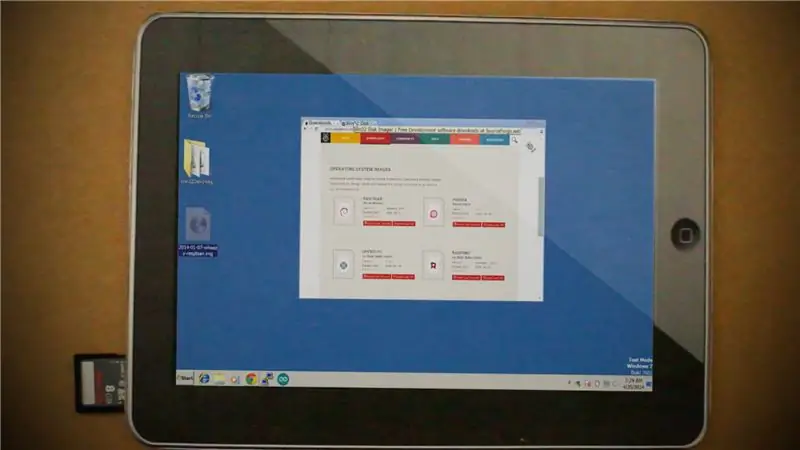

Barcha qismlarga ega bo'lgandan so'ng, keyingi qadam Raspbian OS -ni Raspberry Pi -dan biriga yuklab olish va sozlashdir. Bu sizning ustozingiz Pi bo'ladi. Mana, qadamlar:
- Bu yerdan Raspbian tasvirini yuklab oling.
-
Raspberry Pi uchun har bir SD -kartaga Raspbian tasvirini yozing.
- Agar sizda Windows bo'lsa, ushbu ko'rsatmalarga amal qilishingiz mumkin.
- Agar sizda Mac bo'lsa, ushbu ko'rsatmalarga amal qilishingiz mumkin.
- Rasm SD -kartangizga yoqilgandan so'ng, uni Raspberry Pi -ning har biriga joylashtiring va yuklang.
-
Birinchi yuklashda siz Rasbperry Pi ish stolini ko'rishingiz kerak. Yuqori chap burchakdagi menyu belgisini bosing va Preferences> Raspberry Pi konfiguratsiyasi -ga o'ting. Bu erda biz sozlashimiz kerak bo'lgan variantlar
- Agar kerak bo'lsa, fayl tizimini kengaytiring.
- Xost nomini Pi01 ga o'zgartiring
- Yuklash variantini CLI (Buyruqning interfeysi) ga o'zgartiring, chunki biz ish stoli interfeysidan foydalanmaymiz.
- "Interfeyslar" yorlig'ida soatni belgilang va SSH yoqilganligiga ishonch hosil qiling.
- "Overclock" yorlig'ini bosing va "Turbo" -ni tanlang.
- GPU xotirasini 16 MB ga o'zgartiring.
- "Mahalliylashtirish" yorlig'ini bosing va klaviatura tartibini o'z mamlakatlaringizga mos qilib o'rnating.
- Konfiguratsiyani tugating va Pi -ni qayta yoqing.
4 -qadam: MPICH -ni o'rnatish
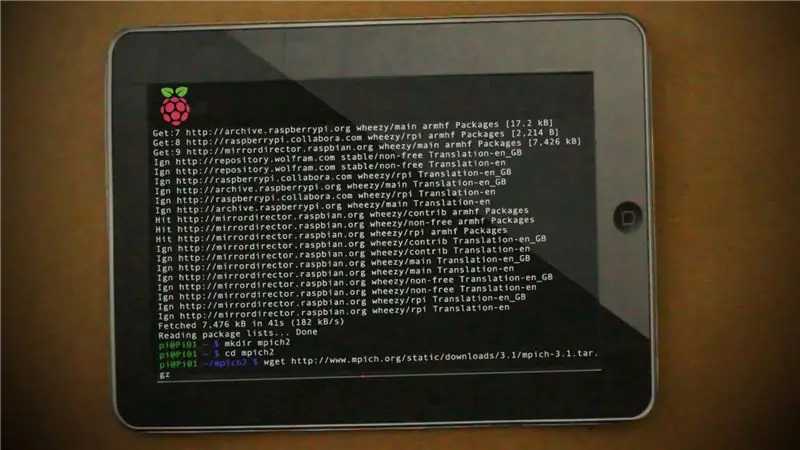
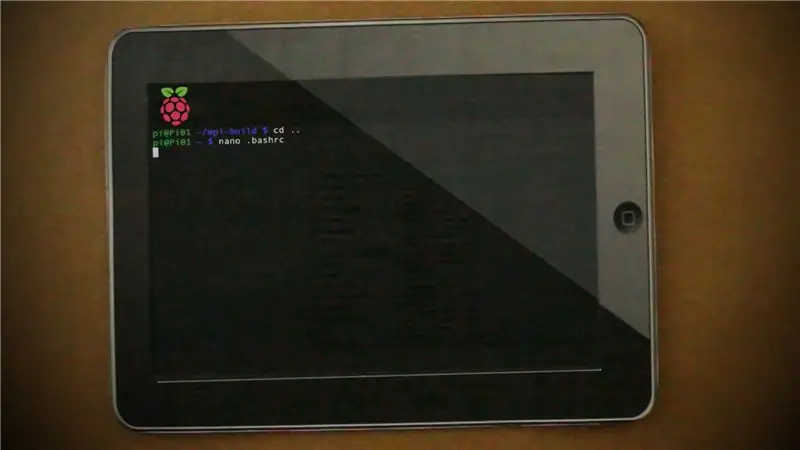
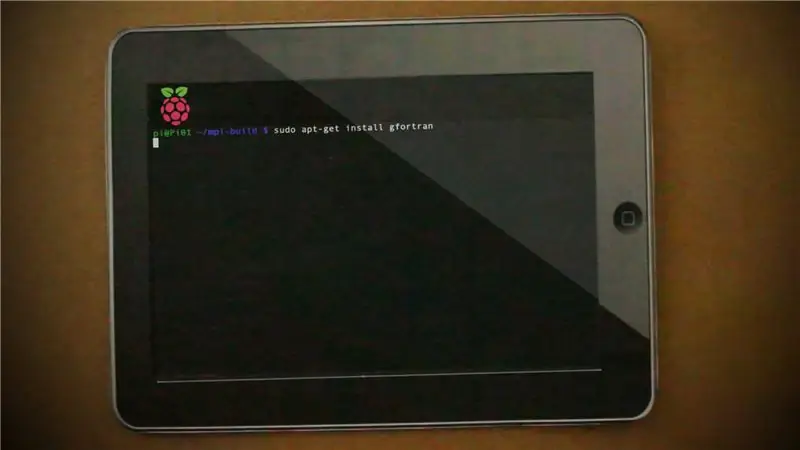

Hali usta sifatida faqat bitta Pi -dan foydalangan holda, endi biz tarmoqdagi barcha Pi -larning ishlash quvvatidan foydalanishga imkon beradigan asosiy dasturiy ta'minotni o'rnatishimiz kerak. Ushbu dastur MPICH deb ataladi, bu xabarlarni uzatish interfeysi. O'rnatish uchun nima qilish kerak:
sudo apt-get yangilanishi
mkdir mpich2
cd ~/mpich2
wget
tar xfz mpich-3.1.tar.gz
sudo mkdir/home/rpimpi/
sudo mkdir/home/rpimpi/mpi-install
mkdir/home/pi/mpi-build
cd/home/pi/mpi-build
sudo apt-get install gfortran
sudo /home/pi/mpich2/mpich-3.1/configure -prefix =/home/rpimpi/mpi-install
sudo qilish
sudo make install
nano.bashrc
PATH = $ PATH:/home/rpimpi/mpi-install/bin
sudo qayta yuklash
mpiexec -n 1 ta xost nomi
Ushbu buyruqlar MPICH -ni yuklab oladi va o'rnatadi, shuningdek uni BASHRC yuklash faylingizga yo'l sifatida qo'shadi. Oxirgi buyruq uning ishlashini tekshirish uchun test o'tkazadi. Agar oxirgi buyruq "Pi01" ni qaytarsa, siz hamma narsani muvaffaqiyatli qildingiz.
5 -qadam: MPI4PY -ni o'rnatish
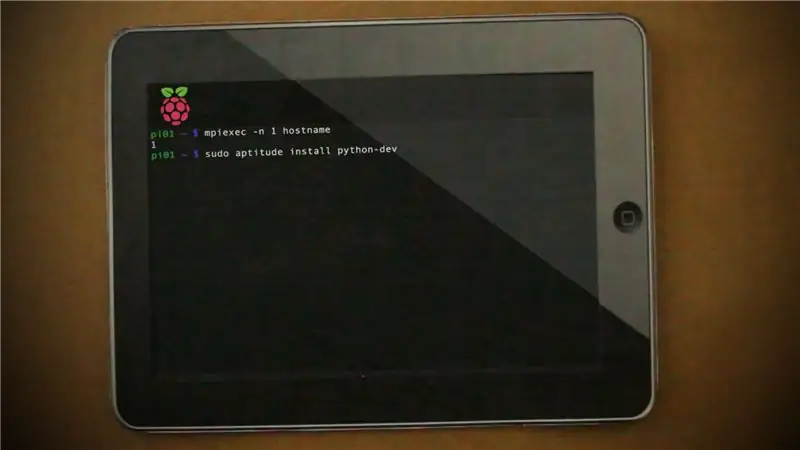
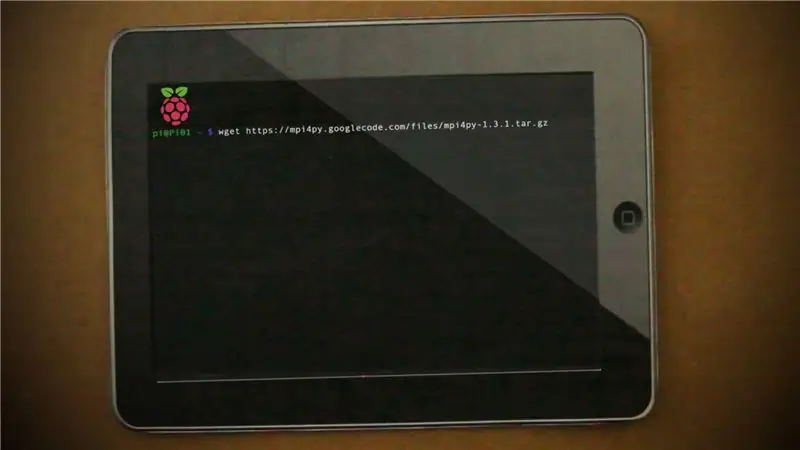
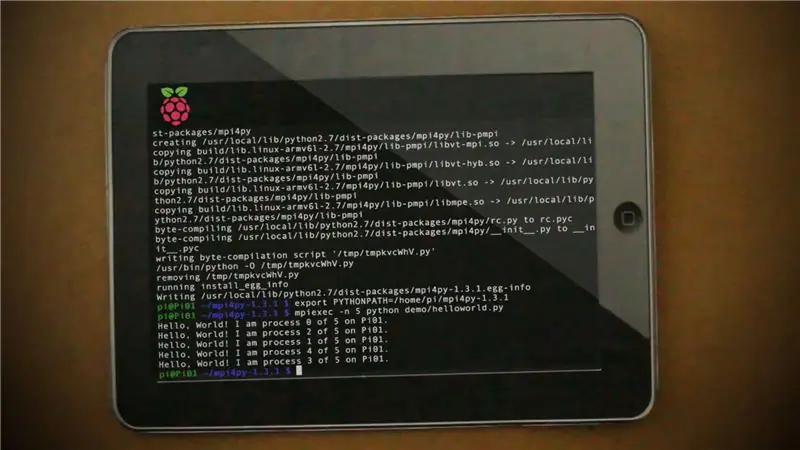
Xuddi shunday, MPICH C va Fortran dasturlarini ishga tushirishi mumkin. Ammo Raspberry Pi-da Python kodlash muhiti oldindan o'rnatilgani uchun Python-ni MPI-tarjimonga o'rnatish eng oson bo'lardi. Buni amalga oshirish uchun buyruqlar:
sudo aptitude ni o'rnatish python-dev
wget
tar -zxf mpi4py -1.3.1
CD mpi4py-1.3.1
python setup.py tuzilishi
python setup.py o'rnatish
eksport PYTHONPATH =/home/pi/mpi4py-1.3.1
mpiexec -n 5 python demo/helloworld.py
Bu oxirgi buyruq beshta javobni qaytarishi kerak. Har biri Pi01 -da biz yaratgan "Salom dunyo" python dasturida ishlaydigan boshqa jarayon.
6 -qadam: rasmni nusxalash
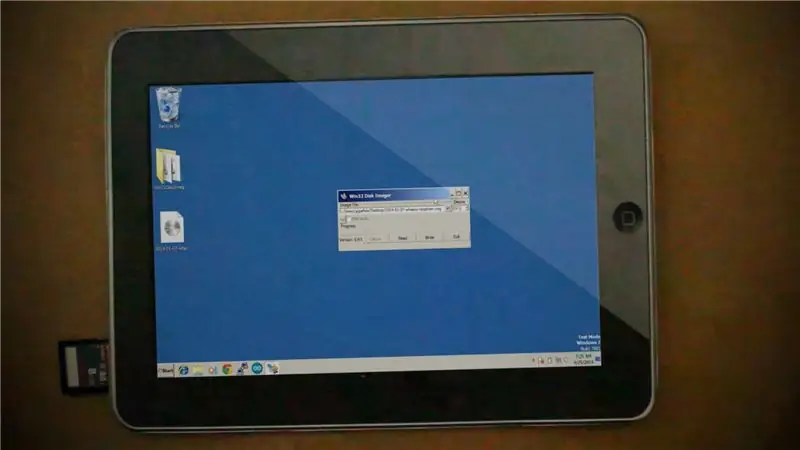
Endi biz ustozimiz Pi -ni muvaffaqiyatli konfiguratsiya qilganimizdan so'ng, biz ushbu SD -karta tasvirini boshqa Pi -larga nusxalashimiz kerak. Buni Windows -da qanday qilishingiz mumkin:
- Asosiy SD -kartani Pi -dan chiqarib oling va uni kompyuteringizga joylashtiring.
- Win32DiskImager -dan foydalanib, SD -karta tarkibini kompyuteringizga saqlash uchun "O'qish" tugmasidan foydalaning.
- Asosiy SD -kartani chiqarib oling va boshqa Pi -lar uchun SD -kartani joylashtiring. Keyin biz saqlagan tasvirni yangi SD -kartaga yozish uchun Win32DiskImager "Yozish" opsiyasidan foydalaning.
- Barcha SD -kartalarga asosiy tasvir yozilmaguncha 3 -bosqichni takrorlang.
7 -qadam: Qolgan Raspberry Pi -ni sozlash

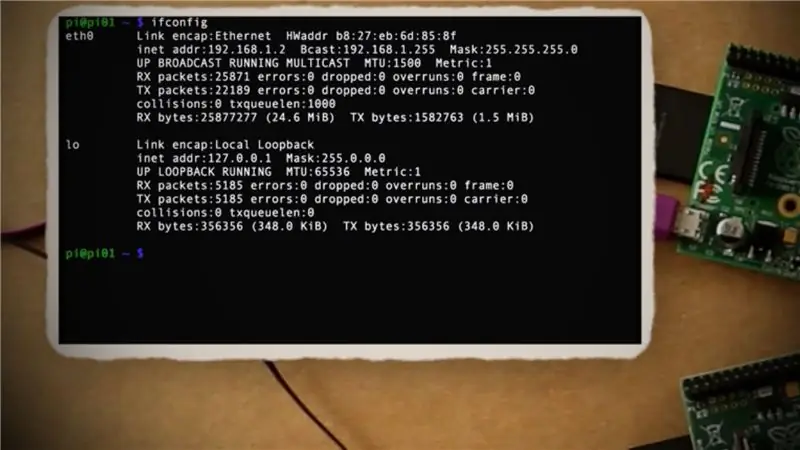
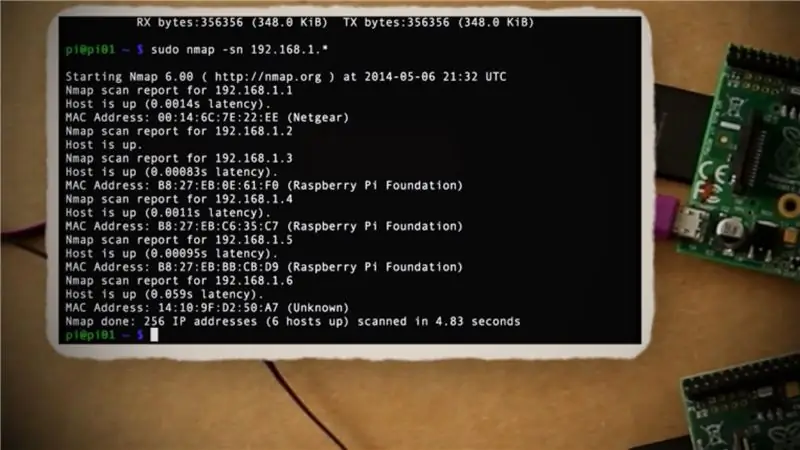
Endi bizda barcha SD -kartalar tayyor, Master SD -kartani Master Pi -ga qayta joylashtiring, uni yo'riqnoma bilan ulang va zaxiralang. Keyin qolgan Raspberry Pi uchun SD -kartalarni hammasiga joylashtiring, ularni Master Pi bilan bir xil yo'riqchiga ulang va keyin hammasini yuklang. Ikkilamchi Pi -ning hech birida klaviatura, sichqon yoki monitor bo'lishi shart emas.
Pi -larning barchasi yoqilgandan so'ng, Master Pi -dan foydalanib, biz tarmoqdagi har bir Pi -ning IP -manzillarini olishimiz kerak. Mana shunday:
-
Avval NMAP -ni o'rnating
sudo apt-get yangilanishi
sudo apt-get nmap-ni o'rnating
-
Keyin asosiy Pi uchun joriy IP -ni oling
ifconfig
-
Endi siz yo'riqnoma pastki tarmog'ini boshqa Pi IP -manzillarini skanerlashingiz mumkin
sudo nmap -sn 192.168.1.*
Tarmoqdagi boshqa Raspberry Pi -ga tegishli bo'lgan barcha IP -manzillarni nusxalash. Keyin biz IP -larni har bir Pi -ga SSH yordamida ulanish uchun ishlata olamiz. Biz birinchi navbatda har bir ikkilamchi Pi -ni noyob tarmoq nomiga o'zgartirishimiz kerak. Hozir ularning hammasi Pi01 ga o'rnatilgan. Ikkilamchi Pi -ning IP -manzillaridan biri 192.168.0.3 deb faraz qilinsa, unga qanday ulanish va uning nomini o'zgartirish mumkin:
-
SSH ulanishini o'rnating
-
Raspi-config-ni ishga tushiring
sudo raspi-config
- Interfeysda "Kengaytirilgan" variantiga o'ting va "Xost nomi" ni tanlang.
- Xost nomi uchun Pi01 ni navbatdagi ketma -ket raqamga o'zgartiring, bu Pi02.
-
Keyin SSH sessiyasidan chiqing
Chiqish
Siz ushbu qadamlarni tarmoqdagi Pi -larning har biri uchun ularni Pi03, Pi04 va boshqalarga o'zgartirishni takrorlashni xohlaysiz.
Sizning ustozingiz Pi -da siz "mashina fayli" deb nomlangan yangi matnli fayl yaratmoqchisiz.
nano mashina fayli
Va unda siz Pi -ning har bir IP -manzilini (shu jumladan asosiy IP -manzilini) yangi qatorga yozib, keyin faylni saqlamoqchisiz.
Bu vaqtda biz test faylini ishlatishimiz mumkin
mpiexec -f machinefile -n 4 xost nomi
lekin "xost kalitlarini tekshirishda xatolik" yuz berdi deb xato qiladi. Shunday qilib, keyingi bosqichda buni tuzataylik.
8 -qadam: Xost kalitlarini tekshirish
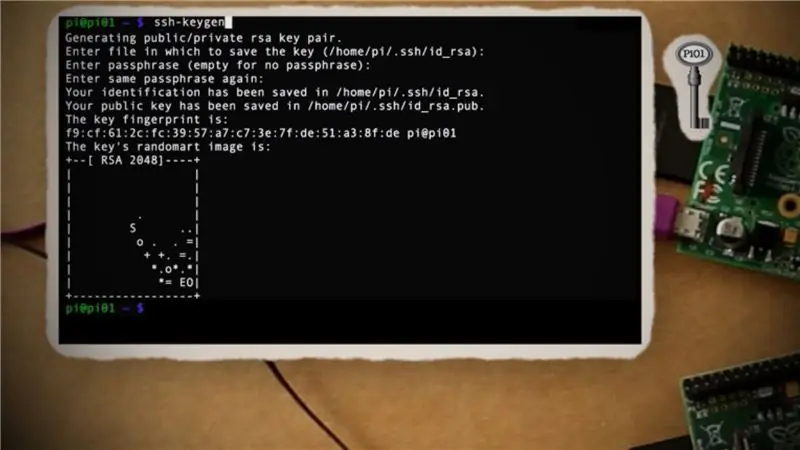
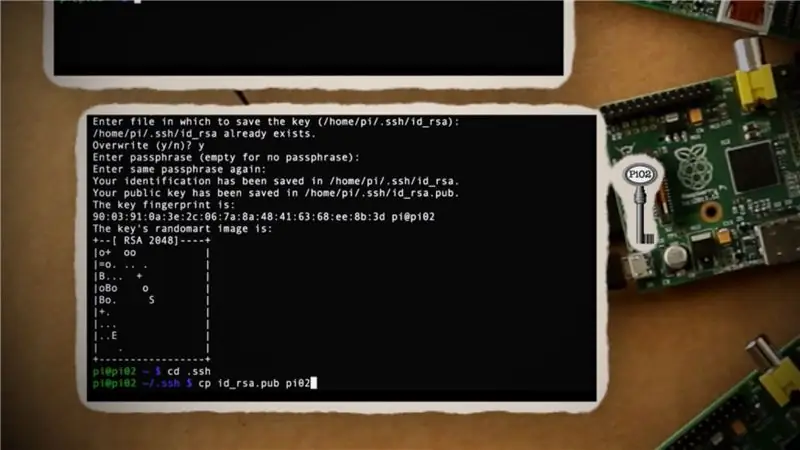
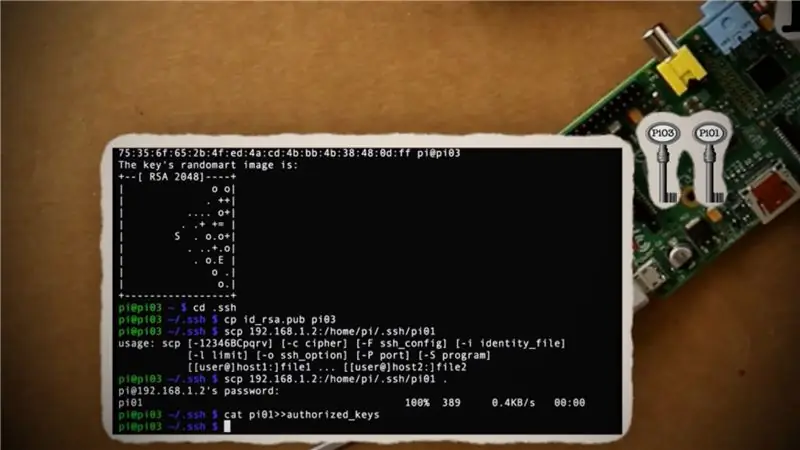
Buni tuzatish uchun, har bir Pi bilan muloqotda bo'lish kalitni tekshirishda muvaffaqiyatsizlikka olib kelmaydi, biz har bir Raspberry Pi uchun kalit yaratishimiz va almashtirishimiz kerak. Bu qism biroz murakkablashishi mumkin, lekin umid qilamanki, siz men bilan qolasiz.
-
Master Pi -da, standart uy papkasida, yangi kalit yarating.
CD ~
ssh-keygen
-
Ssh papkasiga o'ting va kalit faylini "pi01" deb nomlangan yangi faylga nusxalash.
cd.ssh
cp id_rsa.pub pi01
-
Keyin siz SSH orqali Pi02 ga ulanishni xohlaysiz va Pi02 kalit faylini yaratish uchun xuddi shu amallarni takrorlang
ssh-keygen
cd.ssh
cp id_rsa.pub pi02
-
Pi02 -dan chiqishdan oldin, biz unga Pi01 kalit faylini nusxalashimiz va unga ruxsat berishimiz kerak.
scp 192.168.1.2:/home/pi/.ssh/pi01.
mushuk pi01 >> vakolatli_tugmalar
Chiqish
-
Pi02 tugagandan so'ng, Pi03 uchun barcha qadamlarni takrorlang
ssh-keygen
cd.ssh
cp id_rsa.pub pi03
scp 192.168.1.2:/home/pi/.ssh/pi01.
mushuk pi01 >> vakolatli_tugmalar
Chiqish
- Sizning tarmog'ingizda qolgan Pi -lar uchun oxirgi qadamni takrorlang.
-
Har bir Pi uchun kalitlarni yaratgandan so'ng, Master Pi -ga qayting va har birida yaratilgan barcha kalitlarga nusxa ko'chiring.
cp 192.168.1.3:/home/pi/.ssh/pi02
mushuk pi02 >> vakolatli_tugmalar
cp 192.168.1.4:/home/pi/.ssh/pi03
mushuk pi03 >> vakolatli_tugmalar
cp 192.168.1.5:/home/pi/.ssh/pi02
mushuk pi04 >> vakolatli_tugmalar
- (sizning tarmog'ingizda qancha Pi bo'lsa, takrorlang)
9 -qadam: Superkompyuteringizda dasturni ishga tushirish
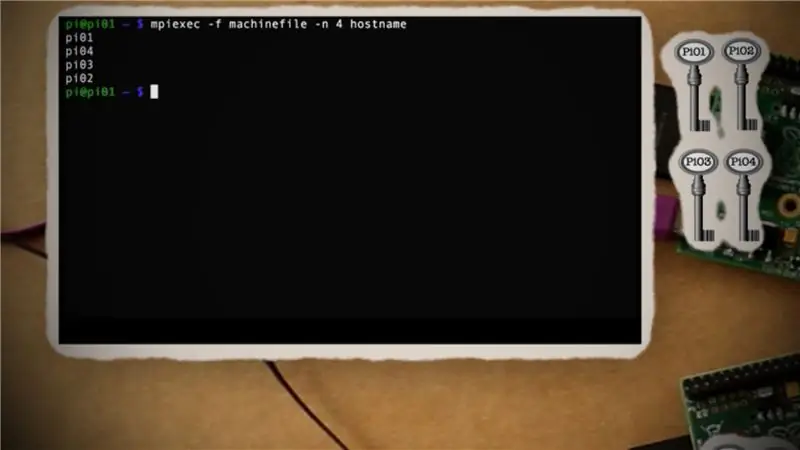
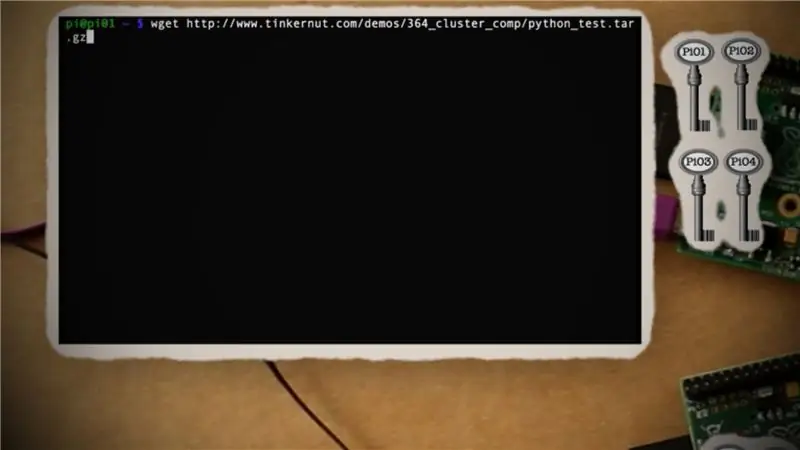
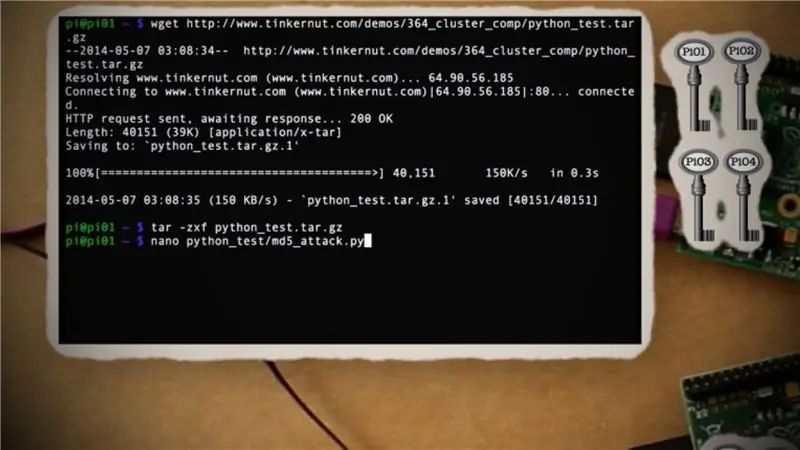
Endi hamma narsani sozlash kerak. Master Pi -da bo'lganingizda, ushbu mashina faylini qayta ishga tushiring:
CD ~
mpiexec -f machinefile -n 4 xost nomi
Agar hamma narsa to'g'ri bajarilgan bo'lsa, u sizning Raspberry Pi -ning IP -manzillarini qaytarishi kerak. Endi biz superkompyuterimizni muvaffaqiyatli sinovdan o'tkazdik, unda python dasturini ishga tushiramiz:
-
Mening sinov Python parolni buzish skriptini yuklab oling va oching.
wget
tar -zxf python_test.tar.gz
-
Parolni aralashtirmoqchi bo'lgan parolni o'zgartiring.
nano python_test/md5_attack.py
-
Python faylini barcha Pi -laringizga nusxalash.
scp -r python_test 192.168.1.3:/home/pi
scp -r python_test 192.168.1.4:/home/pi
scp -r python_test 192.168.1.5:/home/pi
- (qolgan barcha Pi uchun takrorlang)
-
Python skriptini ishga tushiring.
mpiexec -f machinefile -n 5 python python_test/md5_attack.py
Skript sizning tarmog'ingizdagi barcha Pi -larning ishlash quvvatidan foydalangan holda ishlaydi! O'zingizning python skriptingiz yordamida buni sinab ko'ring!


2016 yilgi Raspberry Pi tanlovining uchinchi mukofoti
Tavsiya:
Qanday qilib qadam taymerini yasash mumkin?: 3 qadam (rasmlar bilan)

Qanday qilib qadam taymerini yasash mumkin ?: Men ko'plab sport turlarida yaxshi qatnashardim: yurish, yugurish, velosiped haydash, badminton o'ynash va hokazo. Men tez orada sayohat qilishni yaxshi ko'raman. Xo'sh, qorin qornimga qarang …… Xo'sh, baribir, men mashg'ulotlarni qaytadan boshlashga qaror qildim. Qanday uskunani tayyorlashim kerak?
Qanday qilib shaxsiy PCB shakllarini yasash mumkin (Inkscape va Fritzing bilan): 4 qadam (rasmlar bilan)

Qanday qilib shaxsiy PCB shakllarini yasash mumkin (Inkscape va Fritzing bilan): Agar siz yangi boshlovchi bo'lsangiz va maxsus shaklga ega bo'lgan tenglikni kerak bo'lsa … va iloji boricha qisqa vaqt ichida kerak bo'lsa … Yoki agar siz sarflashni xohlamasangiz. ilg'or dasturlar bilan ishlashni o'rganishga ko'p vaqt, chunki siz oxir -oqibat taxta yoki boshqa
Pandora qutisidan foydalanib, maxsus o'yinchoqli tanga uyasi bilan 2 o'yinchi DIY Bartop arkadasini qanday yasash mumkin: 17 qadam (rasmlar bilan)

Pandora qutisidan foydalanib, maxsus o'yinchoqli tangalar uyasi bilan 2 o'yinchi DIY Bartop arkadasini qanday yasash mumkin: Bu 2 ta o'yinchining ustki qismli arja mashinasini qurish uchun bosqichma -bosqich ko'rsatma. Tangalar faqat to'rtdan bir kattagina tangalarni oladigan qilib o'rnatiladi
IR LED chiroq bilan qanday qilib kamerali kamera yasash mumkin: 5 qadam (rasmlar bilan)

INFRARED KAMERANI IQ LED LAMBASI BILAN QANDAY QILISH MUMKIN: Men infraqizil kamerani harakatga olish tizimida ishlatish uchun yaratdim. Uning yordamida siz shunday ajoyib tasvirlarni olishingiz mumkin: kamera ko'rinishidagi yorqin ob'ektlar, aslida oddiy. Siz arzon narxda juda yaxshi natijalarga erishishingiz mumkin
N: O'zgaruvchan yorug'lik darajasi bilan ko'p qatlamli akril va LED haykalchasini qanday yasash mumkin: 11 qadam (rasmlar bilan)

N: O'zgaruvchan yorug'lik darajasi bilan ko'p qatlamli akril va LED haykalchasini qanday yasash mumkin: Bu erda siz Laplandiya san'at/dizayn guruhi tomonidan boshqarilgan www.laplandscape.co.uk ko'rgazmasida qanday qilib o'zingizni shaxsiy qilishingiz mumkinligini bilib olishingiz mumkin. Ko'proq rasmlarni flickr -da ko'rish mumkin.Bu ko'rgazma 2008 yil 26 -noyabr - 12 -dekabr, juma kunlari davom etadi
